Hãy dùng thử!
Nếu bạn thường xuyên gửi email cho cùng một nhóm người, hãy tạo một nhóm liên hệ trong Outlook để bạn có thể gửi email cho nhóm liên hệ thay vì email riêng lẻ.
Tạo nhóm liên hệ
-
Trên thanh Dẫn hướng, chọn Con người

-
Chọn Trang chủ > Nhóm Liên hệ Mới.
-
Trong hộp Nhóm Liên hệ, hãy nhập tên cho nhóm.
-
Chọn Nhóm Liên >Thêm Thành

-
Chọn Từ Liên hệ Outlook.
-
Chọn Từ Sổ Địa chỉ.
-
Chọn Liên hệ Email Mới.
-
-
Thêm người từ sổ địa chỉ hoặc danh sách liên hệ của bạn, rồi chọn OK. Để chọn nhiều người, nhấn và giữ phím Ctrl khi bạn chọn thành viên.
-
Chọn Lưu & Đóng.
Gửi email cho một nhóm liên hệ
-
Chọn Trang >Email Mới.
-
Chọn Đến.
-
Trong hộp Tìm kiếm, hãy nhập tên của nhóm liên hệ.
-
Bấm đúp vào tên để thêm vào hộp Đến, rồi chọn OK.










